카톡 멀티 프로필 확인 설정 하는 방법
우리 생활에서 이제 카카오톡은 반드시 필요한 소통 수단이 되었습니다. 개인 대화뿐만 아니라 업무에서도 많이 사용하고 있습니다. 내 프로필을 공개해도 되는 대화 상대가 있고 단체 대화방과 같이 잘 알지 못하는 사람과 대화하는 경우도 있습니다. 이럴 경우에는 멀티 프로필을 만들어서 이용하면 됩니다. 카톡 멀티 프로필 설정하는 방법에 대해서 알아보겠습니다.

카톡 멀티프로필 설정 방법
1. 지갑 설정 확인

카톡 멀티프로필을 만들기 위해서는 우선 '지갑'이 설치되어 있는지 확인해야 합니다. 지갑이 설치되어 있으면 위의 화면과 같이 '더보기' 메뉴를 선택하면 화면 상단에 '지갑'이라고 되어 있습니다. 그렇지 않을 경우에는 안내에 따라서 설치하면 됩니다.
2. 내 멀티프로필 만들기
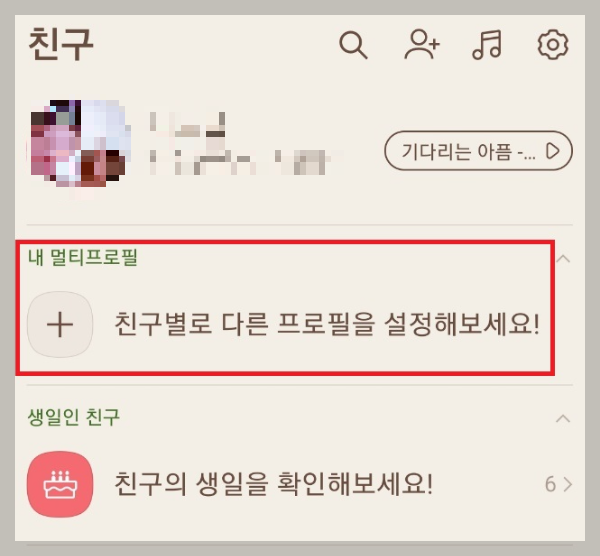
카톡 멀티프로필을 만들기 위해서 카카오톡 메인 화면 하단의 맨 처음 메뉴를 선택합니다. 그럼 위와 같이 화면 상단에 '내 멀티프로필' 메뉴가 있습니다. 여기서 '+'를 선택해서 멀티 프로필을 만들 수 있습니다.

'+' 메뉴를 선택하면 위의 사진처럼 멀티프로필에 대한 소개 페이지가 나오고 마지막 페이지에 '시작하기' 메뉴가 있습니다. 여기를 선택하면 시작할 수 있습니다.

멀티 프로필 만드는 방법은 최초 카톡 프로필 만들 때와 동일합니다. 닉네임을 넣고 상태 표시 창을 채우면 됩니다.

그럼 위와 같이 첫번째 멀티 프로필이 만들어집니다. 참고로 멀티 프로필은 최대 3개까지 만들 수 있습니다. 멀티 프로필도 사진이나 이미지를 넣어서 만들 수 있습니다.
다음으로 카카오톡 메인화면으로 돌아옵니다. 여기에 내가 방금 만들었던 멀티프로필이 보입니다. 여기를 선택합니다.


그리고 '친구관리' 메뉴가 있는데 여기에서 내가 새로 만든 멀티 프로필을 적용할 친구를 선택합니다. 멀티 프로필은 개인도 가능하고 채팅방에도 적용할 수 있습니다.
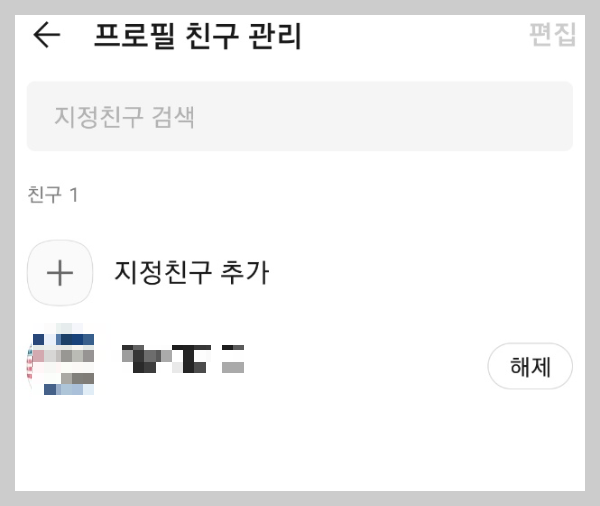
멀티 프로필을 적용할 친구를 선택하면 위와 같이 적용된 친구 리스트가 나옵니다. 만약 멀티 프로필 적용을 해제하고 싶다면 카톡 아이디 옆에 있는 '해제' 버튼을 누르면 해제됩니다.
3. 멀티프로필 삭제


만약 새로 만든 프로필을 삭제하고 싶을 때는 해당 프로필을 선택하고 우측 상단의 톱니바퀴 모양을 선택합니다. 그리고 편집 버튼을 누르면 위와 같이 삭제 버튼이 생성됩니다. 삭제 버튼을 누르면 해당 프로필이 삭제됩니다.
오늘은 가장 많이 사용하는 카카오톡에서 멀티 프로필을 생성하고 삭제하는 방법에 대해서 알아봤습니다. 이 기능은 친분이 많지 않은 단체 대화방에 입장할 경우에 개인정보 보호를 위해서 사용하면 좋을 것 같습니다.
'IT정보' 카테고리의 다른 글
| 티빙 한달무료 이용방법 네이버플러스 멤버십 (0) | 2022.07.25 |
|---|---|
| 갤럭시 키보드 설정 스마트폰 자판 변경 방법 (0) | 2022.07.22 |
| 구글 캘린더 일정 공유 하는 방법 (0) | 2022.07.19 |
| 구글 트렌드 사용으로 빅 데이터 키워드 검색 (0) | 2022.07.18 |
| 갤럭시 배터리 수명확인 관리 팁 (0) | 2022.07.15 |




댓글